Come eseguire l'aggiornamento da Windows 10 S a Windows 10 Pro o rollback
Con l'introduzione del laptop Surface eil nuovo Surface Pro, Microsoft sta sfruttando l'opportunità per promuovere un'edizione moderna del suo sistema operativo desktop chiamato Windows 10 S. Il nuovo sistema operativo è descritto come l'anima di Windows o più come il futuro della piattaforma. Resta da vedere se è pronto per la prima serata.
Windows 10 S è la risposta di Microsoft a chiuseecosistema di macOS e Mac App Store. È progettato esclusivamente per eseguire le nuove app universali, progettate per funzionare su una varietà di dispositivi Microsoft (laptop, tablet, telefoni) e sono disponibili solo tramite Windows Store. Proprio come i computer Apple sono stati storicamente meno afflitti da malware e virus, ci si aspetta che Windows 10 S sia molto più sicuro di Windows 10 vaniglia perché le app Win32 standard non possono essere eseguite. Ciò significa che ha una superficie d'attacco limitata - nessun gioco di parole previsto.

Questo significa anche app desktop popolari comeAdobe Photoshop, Quicken, Mozilla Firefox, AutoCAD e altri non funzioneranno con la nuova edizione. Microsoft sta lavorando sodo per portare più app mainstream nello Store; finora sono disponibili titoli popolari come Spotify e Microsoft Office e la società promette che iTunes arriverà entro la fine dell'anno. Detto questo, se devi eseguire un set di app più robusto ora, puoi eseguire l'aggiornamento a Windows 10 Pro da S fino alla fine dell'anno gratuitamente. Se hai una chiave di Windows 10 Pro valida, puoi usarla anche tu. Diamo un'occhiata.
Esegui l'aggiornamento a Windows 10 Pro su un dispositivo che esegue Windows 10 S
Se si desidera eseguire un'app popolare come Google Chrome, quando si tenta di installarla, verrà visualizzata una finestra di dialogo con i seguenti dettagli. Fai clic sul collegamento in basso che dice: Vuoi ancora installare app dall'esterno dello Store? Vedi come.
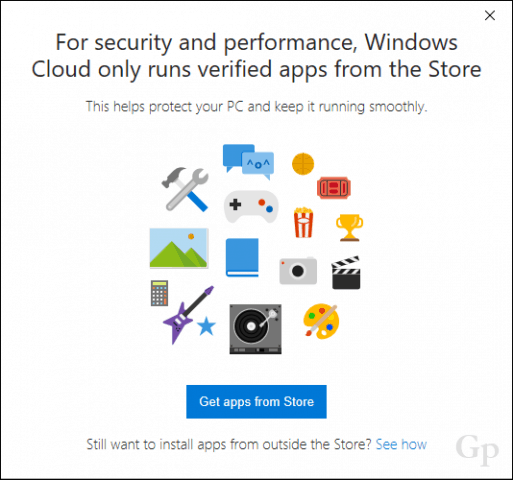
Questo ti porterà a una pagina di aggiornamento speciale suWindows Store che offre ai clienti che eseguono nuovi dispositivi con Windows 10 S la possibilità di eseguire l'aggiornamento a Windows 10 Pro entro la fine dell'anno. Se non usufruisci dell'upgrade gratuito, dovrai pagare $ 49 per il privilegio dopo la scadenza dell'offerta. Dico di provarci perché la licenza digitale di Windows 10 Pro sarà registrata sul dispositivo, quindi, se in qualsiasi momento torni a Windows 10 S, puoi eseguire nuovamente l'aggiornamento a Pro. Clicca il Gratuito per iniziare l'aggiornamento, che richiede solo da 5 a 10 minuti e un singolo riavvio.
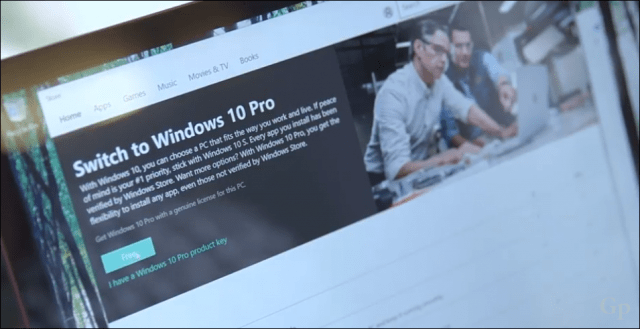
Al termine, sarai in grado di installarele tue app desktop preferite come al solito e svolgono attività banali come unire un dominio Windows Server ed eseguire operazioni da riga di comando come il sottosistema Windows 10 per Linux.
Come reinstallare Windows 10 S
Quindi, diciamo che passano alcune settimane e lo seimanca Windows 10 S già e tutti i suoi vantaggi come prestazioni super, facilità d'uso e sicurezza. Prima del suo lancio, Microsoft ha suggerito che non ci sarebbe modo di tornare a Windows 10 S dopo l'aggiornamento a Pro. Bene, si scopre che non è il caso. In caso di crash o altri problemi, la società ospita un'immagine di ripristino di fabbrica di Windows 10 S nella sua pagina di ripristino di Surface.
Quando sei pronto per tornare indietro, vai avanti,scegli il modello del tuo dispositivo, inserisci il numero di serie e scarica l'immagine di ripristino di Surface. Segui le istruzioni per creare una copia di avvio estraendo il file zippato in una chiavetta USB di almeno 16 GB di dimensione e formattata come FAT32. Configura il tuo laptop Surface o Surface Pro per l'avvio dalla chiavetta USB, quindi segui le istruzioni visualizzate per eseguire un ripristino.
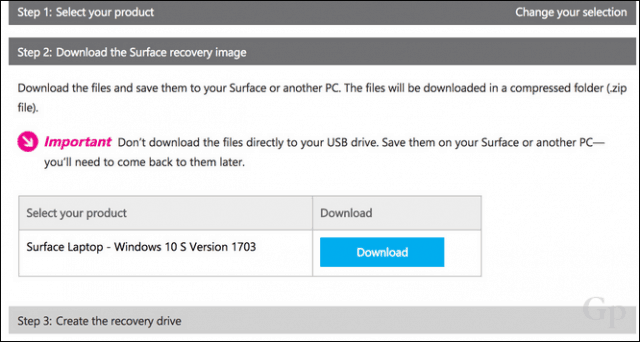
E il gioco è fatto: sei tornato in sellacon Windows 10 S. Ciò significa che puoi facilmente andare avanti e indietro tra Windows 10 Pro e Windows 10 S e viceversa. Se prevedi di eseguire il waffling avanti e indietro più di una volta, potresti voler consultare due dei nostri articoli correlati: Usa Ripristina dal cloud per reinstallare Windows 10 su Surface Book o Surface Pro e Come creare un'unità di ripristino USB Windows 10.










lascia un commento